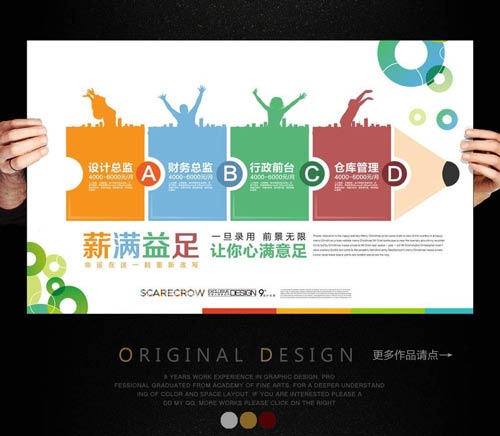1
ps海报光影效果怎么做
1.建立一个500×500的北景为黑色的图像。 2.选择”滤镜”— ”渲染”— ”镜头光晕”。
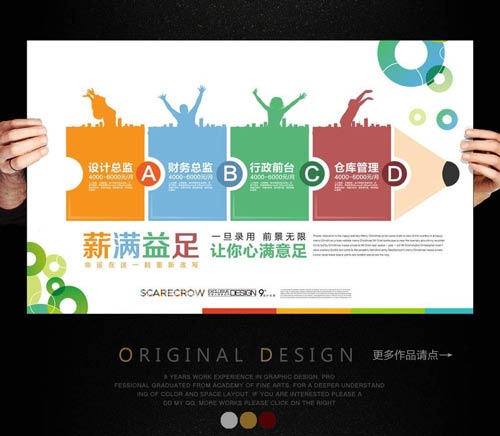
3.选择”滤镜”— ”风格式”— ”风”,其选项为,方法为风,方向为从左,再重复风滤镜,但选项中方向为从右。 提示:重复滤镜的快捷有两种方式:
其一,是Ctrl+F,按照上一次滤镜的选项值相同,重复滤镜效果。
其二,是Ctrl+Alt+F,重新设定上一次滤镜的选项值,按新的选项值重复滤镜效果。
4.将背景层复制一份按Ctrl+J;将图层1旋转90度,按Ctrl+T—再右单击图像中变形区域—选择旋转90度;其混合模式改变”变亮”;
提示:复制图层的方法有三种:
其一,直接拖动要复制的图层到图层控制面板上的新建图层按钮上;
其二,先Ctrl+A(全部选择)—Ctrl+C(复制)—Ctrl+V(粘贴);
其三,也是了快捷的,直接按Ctrl+J;
5.将此图层1再复制5份,你也可以多复制几份以备后面造型使用。
6.再选择图层1副本,用”滤镜”— ”扭曲”— ”极坐标”,其选项为,选择从平面到极坐标;效果如下图所示;
再选择图层1副本,用”滤镜”— ”扭曲”— ”极坐标”,其选项为,选择从平面到极坐标;效果如下图所示;
7.再对图层1副本2重复同样选项的极坐标滤镜,即按Ctrl+F,但注意需要按2次;再对图层1副本3重复同样选项的极坐标滤镜,即按Ctrl+F,但注意需要按3次。依次类推,你将会得到如下效果。
提示:
根据自己的需要可以自选择要复制图层的个数以及最终保留的哪些图层,可以将不喜欢的图层删除。
8.将所有图层合并,可以按Ctrl+Shift+E。按Ctrl+U,调整图像色相/饱和度,其选项为:勾选”着色”,色相为130,饱和度为25,亮度为0。效果如下所示。 提示:合并图层的方法有种:
其一,Ctrl+E,是向下合并图层,即如果多个图层之间没有链接,就是将当前图层与其下的第一图层合并,如果多个图层之间有链接,则合并链接图层;
其二,Ctrl+Shift+E,合并可见图层,即只合并显示的图层,隐藏的图层不合并;
其三,图层—拼合图层,即所有的图层合并,如果有隐藏的图层将提示是否要扔掉;
2
ps怎么做光晕效果
1.首先我们要执行文件>打开,打开自己想要加光晕效果的照片。 2.打开图片之后我们在上方菜单中选择滤镜>镜头光晕。

ps海报光影效果怎么做_ps怎么做光晕效果:
3.进入镜头光晕的界面,我们可以在镜头光晕界面中调节光晕的位置,在预览框中有一个小加号,我们可以用鼠标的左键调节加号的位置来调整光晕的位置。
4.我们在光晕设置界面可以选择不同的镜头的光晕效果,调节自己亮度,完成之后确定。
5.完成之后,我们看一下效果,确定一下光晕的位置和光晕的效果,如果有问题,我们重复上面的步骤重复设定,得到自己想要的效果。
3
ps人物光影效果怎么做
1.打开phoshop,点击“文件”——“打开”,导入两张照片,一张人物照,一张背景图 2.在人物图中,将人物如小编图中的女孩勾选出来,复制粘贴到背景图层上面作为图层1,按Ctrl+T调整人物的大小,并且放到背景图中合适的位置
3.按住Ctrl单击图层1缩览图,将人物作为选取,点击“选择”——“修改”——“羽化”,在弹出的羽化设置对话框里面设置羽化值为10,点击“确定”
4.接着新建一个图层2,按Alt+Delete填充前景色为黑色,这需要事先设置前景色黑黑色,或者使用填充工具填充黑色
5.选中图层2,再一次按Ctrl+T,旋转投影的角度,注意观察周围建筑物的影子方向,尽量和这些参照物保持一致,并且适当改变影子的大小,投影位置确定以后,取消选区
6.在图层面板设置图层2的模式为“变暗”,透明度设置56%,此时一定要注意和周围的影子对比,不要让投影显得突兀,在这个场景中阳光比较强烈,影子比较明显,有时候我们的背景光源并不是很强,我们就需要将投影做的虚一些,小编还是以这幅图为例说明
7.选中图层2,为其添加一个蒙版
8.点击渐变工具,选择第三个黑白的的渐变,点击确定
9.反方向沿着影子的方向从左到右拖动鼠标,为投影添加渐变效果,可以明显的看到影子由实变虚,逐渐消失,可以反复拉几次,找一个比较好的效果出来,模式设置为“柔光”,较低透明度这个效果更佳明显
4
ps怎么做高光质感效果
1.打开photoshop软件,新建一个500*500PX画布 2.在工具栏下面找到前景色,点击前景色,选择我们喜欢的颜色
3.在工具栏中,选择画笔工具,把画笔的笔刷设置为:100
4.在图层面板,新建一个图层
5.在画布上,单击鼠标,然后,ctrl+T,把刚刚画的圆选择,接着,把图形压扁
6.再新建一个图层
7.把前景色换成另一个颜色,在画布上画出一个圆
8.压扁圆形,往下移动,与之前的图形重叠
9.接着,再以同样的方法,做出另一色,这里就用了白色
10.回到工具栏里,选择矩形选框工具,在面板上绘制一个长方形
11.新建一个图层,填充好颜色,把图层拉到底部
12.选择文字工具,输入文字,完成